「YouTuberになりたい!」「動画編集をやってみたい!」と思ったことはありませんか?
バラエティー系やビジネス系など、多様に存在するYouTuberの影響で、今から動画編集を始めようとしている方は非常に多いでしょう。
この記事を読むことで、あなたに最適な動画編集ソフト・アプリを見つけることができますよ。
YouTube用無料動画編集ソフトの選び方
ここでは、最適なYouTube用無料動画編集ソフトの選び方を説明します。「どのようなソフトを選べば、理想の動画が作れるんだろう…」と悩む方は必見ですよ。
分かりやすい操作マニュアルがあるか
動画編集ソフトをダウンロードしてみたものの、「操作が難しい」と断念してしまう方もいるでしょう。
有名YouTuberも使用する人気のソフトなら解説本が多くあり、インターネットでソフトについて検索すればすぐに知ることができます。
ロゴや動画時間などの制限はあるのか
無料動画編集ソフトにはお金をかけずに使用できる反面、ロゴという透かし文字が動画に入ったり、対応可能な動画時間が最大10分までだったりと制限があることも。
YouTubeやSNSにアップロードしやすいか
動画編集ソフトの中には、編集直後にYouTubeなどのSNSに動画を投稿できるものがあります。
YouTubeの動画編集ソフトでできること
YouTuberのように分かりやすくユーモアのある動画、作ってみたいですよね。
その前に、注意すべき点があります。作業中、時々パソコンが落ちてしまったり編集内容が飛んでしまうことがあるため、作業工程が1つ終わるごとに保存しながら編集に取り組みましょう。
画質や音量を調整する
始めに、使用する動画が通常の向きであるかを確認します。
次は、動画の明るさや色味を調節します。動画編集ソフトによっては、自動でちょうど良い明るさや色合いに仕上げる機能を持つものも。
自身で調整する場合は、露光量や彩度などのバランスを見ながら、メインとなる映像を妨げないように気をつける必要があります。
カットする
カット(切り取り)は、動画編集における大事な作業です。やり方をおさえて、良質な動画を仕上げましょう。
ただ、撮影時の失敗シーンはカットせずに使うのが効果的な時もあります。例えば、バラエティー系やVlog(ビデオブログ)など。
あくまでも視聴者に親近感や愛着を持ってもらうためなので、失敗シーンばかりで印象が悪くならないよう、バランスを見ながら調整してください。
テロップをつける
テロップ(字幕)は、基本的に人のセリフや動画内に出る商品などの説明、重要なポイントなどにつけます。
BGMや効果音をつける
BGMや効果音を加えることで、視聴者に飽きを感じさせない映像を届けることができます。
投稿する
動画編集が完了する手前に、最終チェックを忘れてはいけません。
【PC編】YouTube用無料動画編集ソフト4選
次は、PC版のYouTube用無料動画編集ソフトを4つ挙げていきます。スマートフォン版と比べて、自分に合うデバイスを選びましょう。
Adobe Premiere Pro
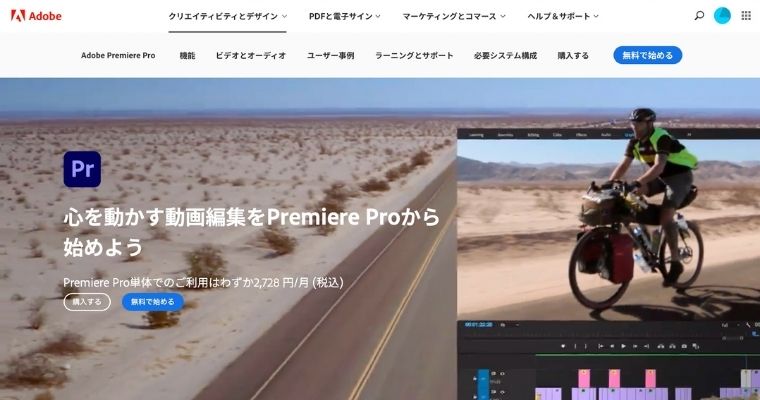
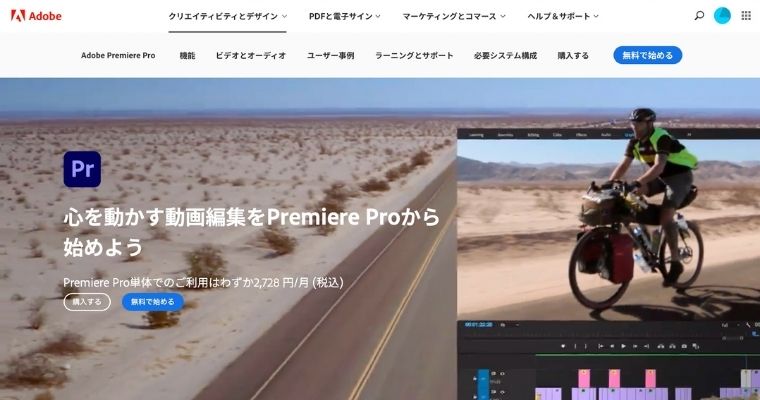
Adobe Premiere Proは、世界で最も支持されている動画編集ソフトです。
Macの方もWindowsの方も使用可能です。ちなみに、YouTuberではヒカル、水溜りボンドなどが使っています。
無料版は7日間までで有料版は少し値段が高いですが、他のAdobe社の製品のIllustratorやPhotoshopもまとめて購入すれば安くなります。
Filmora
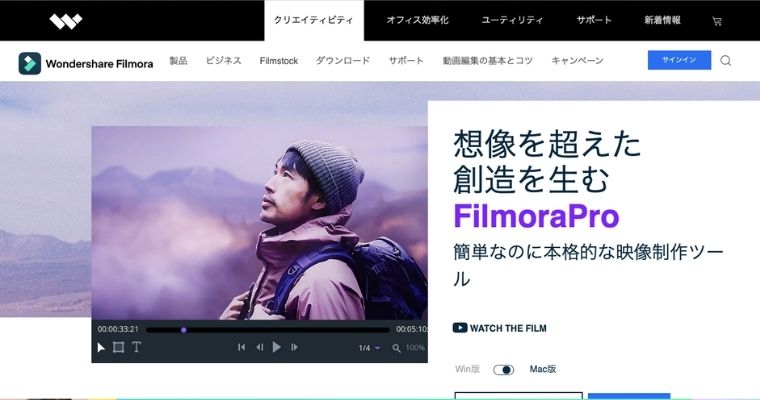
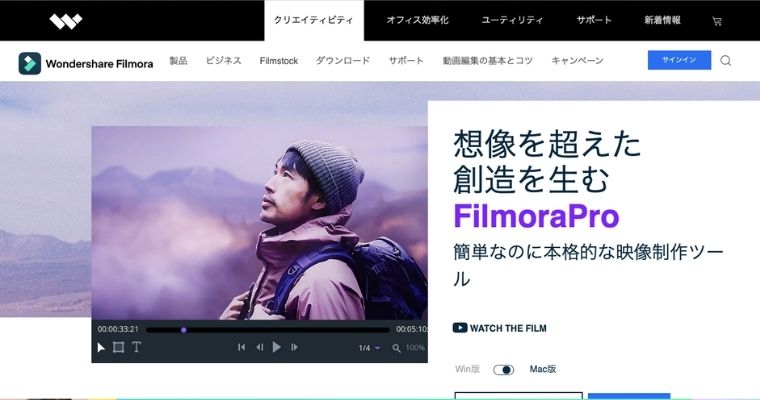
Filmoraは、直感的な操作で初心者から上級者まで楽しめる動画編集ソフトです。
おしゃれなエフェクトやBGMがあり、ダウンロードすれば最新の素材で動画編集が可能に。
Vegas Pro
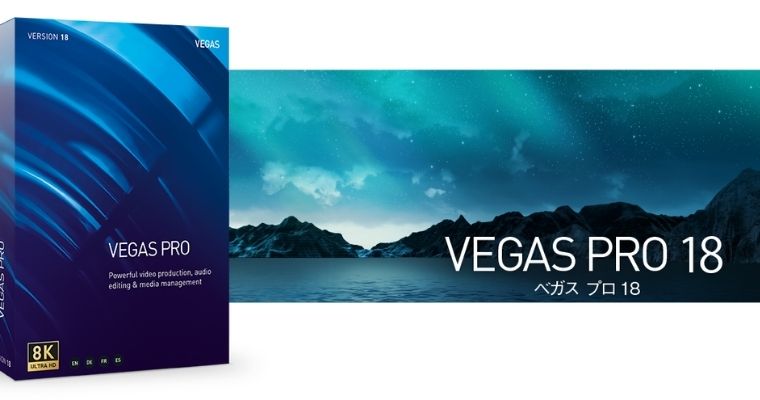
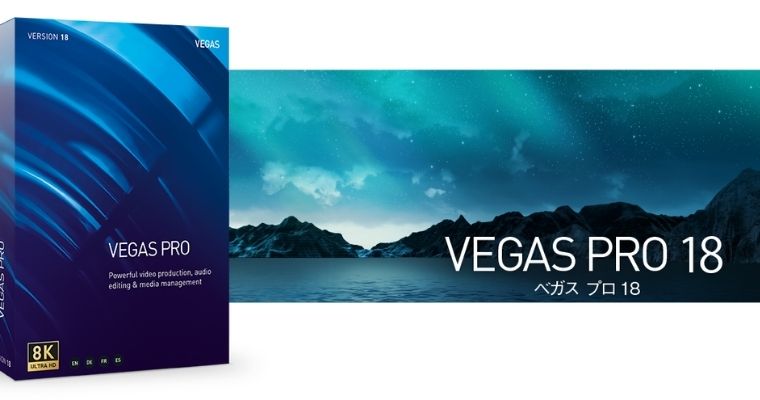
美しい画質、簡単な操作性が魅力のVegasProです。
しかし、プラグインが豊富ではないことがデメリットとして挙げられ、動画編集ソフトの機能の拡張はできません。
Final Cut Pro
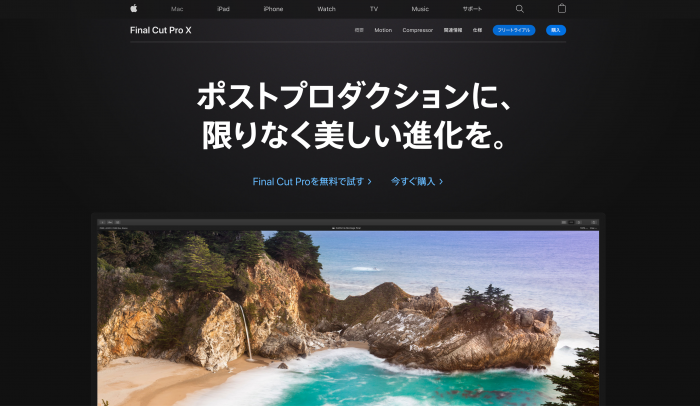
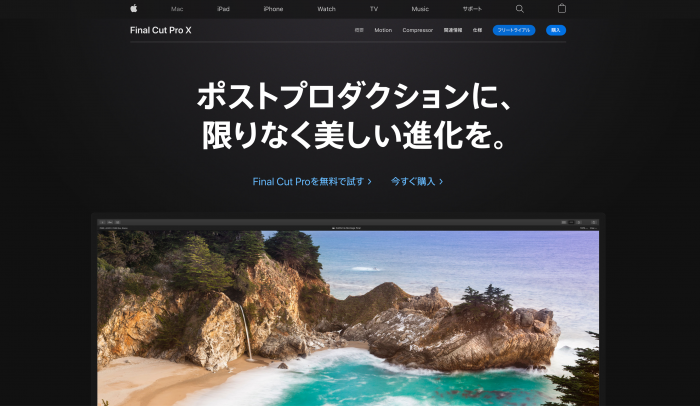
Final Cut Pro XはMacユーザーのみが使える、高精度で多様な機能が特徴の動画編集ソフト。
ただ、初心者には豊富な機能がかえって必要以上に感じてしまうこともあるため、無料の90日間トライアルで判断してみてはいかがでしょうか。
【スマホ編】YouTube用無料動画編集ソフト5選
ここからは、スマホで使えるYouTube用無料動画編集ソフトを5選紹介します。出先や移動している間に、動画編集が簡単にできてしまう便利さが特徴です!
iMovie
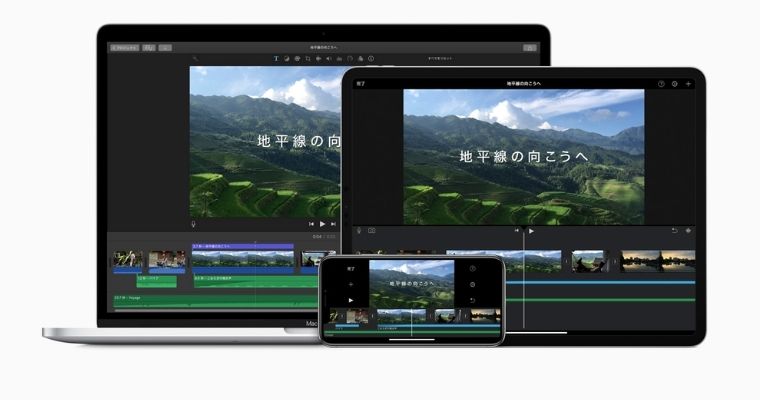
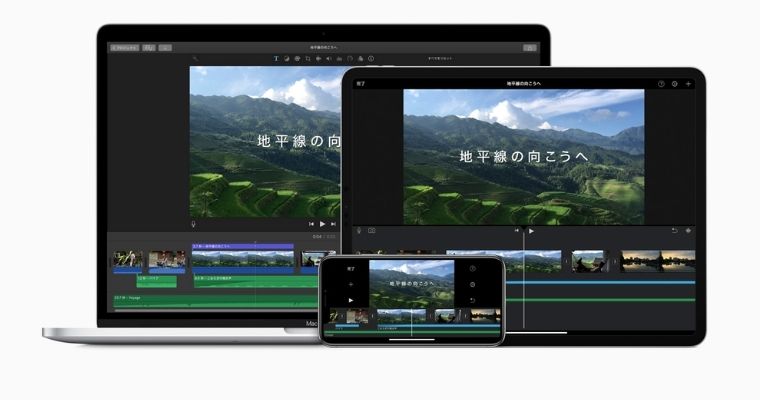
iMovieはApple社が提供する動画編集ソフトで、iPhoneに初期インストールされています。
しかし、無料動画編集ソフトのため、使いづらさも多少あることに理解が必要です。テロップの位置を自由に調節できなかったり、文字フォントの種類が少なくデザインの幅が利かなかったりすることがあります。
YouTube Studio
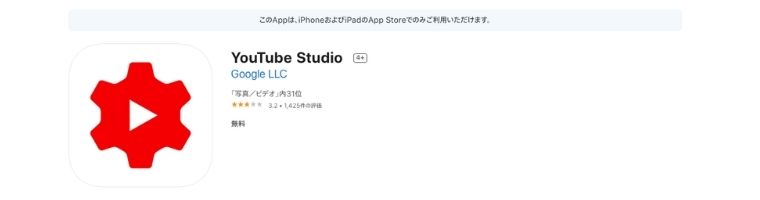
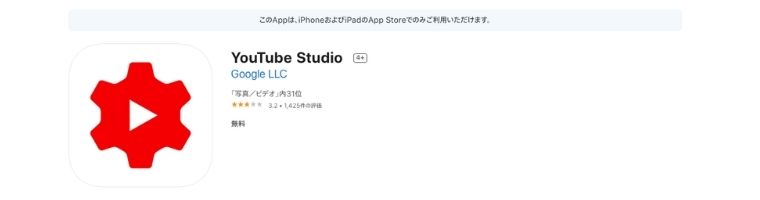
YouTube Studioとは、YouTubeが提供するチャンネル管理用ソフトです。
基本、再生回数やチャンネル登録者数の確認、視聴者のコメントや再生データなどを把握することができます。
加えて、動画編集機能もあることを知っていましたか。カットやBGMの挿入、フィルタやぼかしなども可能で、動画の編集だけでなく、分析もいっぺんにしたい方向けです。
Magisto
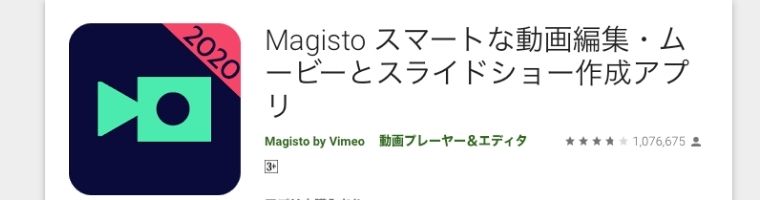
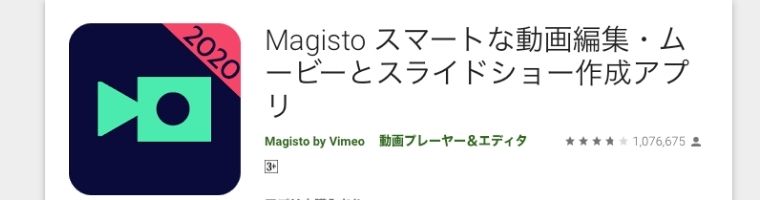
Magistoは、動画編集初心者でも簡単かつ、おしゃれに動画を作れるソフトです。
実際に、操作は非常にシンプル。既存の写真や動画、そして作成したい動画の雰囲気を選んで、BGMを挿入すれば出来上がります。
おしゃれで可愛らしい動画を作成したい方向けのソフトのため、少し凝った編集はできないことに注意してください。
キネマスター


キネマスターは簡単な操作でありながら、完成度の高い動画作成が可能なソフトです。
基本的な動画編集に加え、外部のソフトからのBGM挿入、オーディオやトランジションエフェクトの追加など機能の充実さが魅力。
韓国の企業が開発したソフトですが、日本語フォントがあるため操作には困りません。さらに、カスタマーサービスでは日本語で対応してくれるので、言語に不安な方でも安心です。
ただ、無料版では動画内にロゴが表示され、一部の動画素材が制限されることに気をつけて使用する必要があります。
Adobe Premiere Rush CC
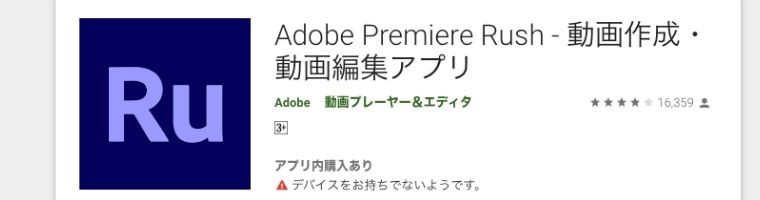
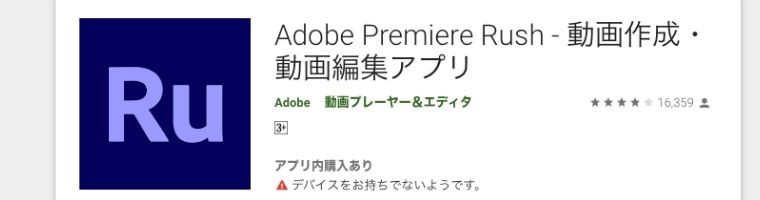
Adobe社が販売する動画編集ソフト、Adobe Premiere Rush CC。
動画の撮影や編集、投稿拡散をスマホ1つですることができます。パソコン用ソフトもあるため、外出先でスマホを使って撮影した動画を、帰宅後にはパソコンで編集することも可能です。
ソフト内には多彩なテンプレートがあり、デザイン性の高い動画を作ることができるでしょう。
さらに、分かりやすいチュートリアルやインターネット上の解説記事、動画が見られるため、初心者の方にもおすすめです。
無料版は、動画の書き出し回数が3回までで、クラウドストレージが2GBと制限があります。有料版の購入も検討しながら、試しに使用してみるのがいいでしょう。
まとめ
今回は、YouTube用無料動画編集ソフトの選び方から動画編集の基本手順、スマホ・PCで使える無料動画編集ソフトを紹介しました。


コメント